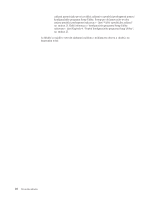Lenovo ThinkCentre A70z (Czech) User Guide - Page 23
Provádění operací zálohování a obnovy, Provedení operace zálohy
 |
View all Lenovo ThinkCentre A70z manuals
Add to My Manuals
Save this manual to your list of manuals |
Page 23 highlights
v V systému Windows XP lze disky Product Recovery použít k obnově počítače do stavu z výroby, k provedení přizpůsobené obnovy nebo k provedení dalších operací záchrany a obnovy, například obnovy jednotlivých souborů. Bude vám nabídnuta možnost otevřít pracovní plochu Rescue and Recovery a vybrat si z řady operací obnovy. Upozornění: Při obnově z disků Product Recovery do stavu z výroby bude obsah jednotky pevného disku odstraněn a nahrazen původním obsahem z výroby. Během procesu obnovy budete mít před odstraněním dat příležitost uložit jeden či více souborů z jednotky pevného disku na jiná média. Disky Product Recovery použijte v operačním systému Windows XP takto: 1. Po zapnutí počítače opakovaně tiskněte a uvolňujte klávesu F12. Až se zobrazí nabídka Startup Device, uvolněte klávesu F12. 2. Vložte zaváděcí disk do optické jednotky. 3. Vyberte optickou jednotku se zaváděcím diskem jako zaváděcí zařízení, a stiskněte Enter. Po chvíli se otevře pracovní plocha Rescue and Recovery. 4. V nabídce Rescue and Recovery klepněte na Restore your system. 5. Postupujte podle pokynů na obrazovce. Na výzvu vložte odpovídající disk Product Recovery. Provádění operací zálohování a obnovy Poznámka: Tato část se týká pouze počítačů typu 0401, 0994 a 2565, které mají instalovaný program Rescue and Recovery. Program Rescue and Recovery umožňuje zálohovat celý obsah jednotky pevného disku včetně operačního systému, datových souborů, programů a vlastního nastavení. Můžete určit, kam program Rescue and Recovery zálohu uloží: v na chráněnou oblast vašeho pevného disku v na druhou jednotku pevného disku, je-li instalovaná v počítači v na externí připojený disk USB v na sí ovou jednotku v na zapisovatelný disk CD či DVD (pro tuto možnost je potřeba zapisující optická jednotka) Po vytvoření zálohy jednotky pevného disku můžete obnovit celý obsah jednotky pevného disku, jenom vybrané soubory nebo jen operační systém Windows a aplikace. Provedení operace zálohy Tato část obsahuje pokyny pro provedení operace zálohy pomocí programu Rescue and Recovery v různých operačních systémech. v Zálohu provedete v systému Windows 7 pomocí programu Rescue and Recovery takto: 1. Na pracovní ploše operačního systému Windows klepněte na Start → Všechny programy → Lenovo ThinkVantage Tools → Vylepšené možnosti zálohování a obnovy. Otevře se program Rescue and Recovery. 2. V hlavním okně programu Rescue and Recovery klepněte na Launch advanced Rescue and Recovery. 3. Klepněte na Back up your hard drive a vyberte možnosti operace zálohování. Operaci zálohování dokončete podle pokynů na obrazovce. v Zálohu provedete v systému Windows XP pomocí programu Rescue and Recovery takto: 1. Na pracovní ploše operačního systému Windows klepněte na Start → Všechny programy → ThinkVantage → Rescue and Recovery. Otevře se program Rescue and Recovery. Kapitola 3. Informace o obnově 15